Jak nahradit měkké výnosy tvrdými výnosy ve Wordu?
Pokud chcete formátovat dokument aplikace Word nahrazením ručních konců řádků (měkké návraty) značkami odstavců (tvrdé návraty). Jak můžete rychle vyměnit měkké výnosy za tvrdé výnosy v aplikaci Word? Tento výukový program vám ukáže několik způsobů, jak převést měkké výnosy na tvrdé výnosy.
Nahraďte měkké výnosy tvrdými výnosy pomocí funkce Najít a nahradit
Nahraďte měkké výnosy tvrdými výnosy kódem VBA
Nahraďte měkké návraty tvrdými návraty pomocí Kutools pro Word
Doporučené nástroje produktivity pro Word
Kutools pro Word: Integrace AI 🤖, více než 100 pokročilých funkcí ušetří 50 % času při manipulaci s dokumenty.Stažení zdarma
Karta Office: Zavádí do aplikace Word (a další nástroje sady Office) karty podobné prohlížeči, což zjednodušuje navigaci ve více dokumentech.Stažení zdarma
Tvrdé vrácení (značky odstavce) a měkké vrácení (ruční zalomení řádku):
Klepnutím na toto můžete zobrazit značky odstavců a další skryté symboly formátování Zobrazit / skrýt tlačítko v Domů záložka. Viz snímek obrazovky:

|
Tvrdé návraty (značky odstavce) Symbol: |
Měkký návrat (ruční zalomení řádku) Symbol: |
|
 |
 |
 Nahraďte měkké výnosy tvrdými výnosy pomocí funkce Najít a nahradit
Nahraďte měkké výnosy tvrdými výnosy pomocí funkce Najít a nahradit
Karta Office: Přináší rozhraní s kartami do aplikací Word, Excel, PowerPoint... |
|
Vylepšete svůj pracovní postup hned teď. Více Stažení zdarma
|
Normálně můžete měkké návraty (ruční zalomení řádků) nahradit tvrdými návraty (značky odstavců) za Najít a nahradit funkce a je to pohodlnější, než je vyměňovat jeden po druhém.
Krok 1: Klepněte na tlačítko Domů > Nahradit otevřete okno Najít a nahradit;
Krok 2: Klepněte na tlačítko Moře tlačítko pro vyvolání dalších možností vyhledávání;
Krok 3: Umístěte kurzor do Najít to, co pole a vyberte Ruční zalomení řádku z Speciální rozbalovací seznam;

Krok 4: Umístěte kurzor do Nahradit pole a vyberte Značka odstavce z Speciální rozbalovací seznam;

Krok 5: Klepněte na tlačítko Nahradit vše.
 Nahraďte měkké výnosy tvrdými výnosy kódem VBA
Nahraďte měkké výnosy tvrdými výnosy kódem VBA
Pomocí kódu VBA můžete rychle nahradit měkké návraty (ruční zalomení řádků) tvrdými návraty (značky odstavců).
Krok 1: Stiskněte “Alt-F11”Pro otevření okna Microsoft Visual Basic for Application;
Krok 2: Klepněte na tlačítko Modul na Vložit karta, zkopírujte a vložte následující kód VBA do okna modulu;
Krok 3: Poté klikněte Běh  tlačítko pro použití VBA.
tlačítko pro použití VBA.
Kód VBA převodu měkkých návratů (manuální konce řádků) na tvrdé návratů (značky odstavců):
Sub ReplaceMLBwithPM ()
Selection.Find.ClearFormatting
Selection.Find.Replacement.ClearFormatting
S výběrem
.Text = "^ l"
.Replacement.Text = "^ p"
Předmět = Pravda
.Wrap = wdFindContinue
Formát = False
.MatchCase = False
.MatchWholeWord = False
.MatchByte = False
.MatchAllWordForms = False
.MatchSoundsLike = False
.MatchWildcards = False
.MatchFuzzy = False
Konec s
Selection.Find.Execute Nahradit: = wdReplaceAll
End Sub
 Nahraďte měkké návraty tvrdými návraty pomocí Kutools pro Word
Nahraďte měkké návraty tvrdými návraty pomocí Kutools pro Word
Je to nejpohodlnější způsob převodu měkkých návratů (manuální konce řádků) na tvrdé návraty (značky odstavců) pomocí Kutools pro Word. Kutools pro Word poskytuje operaci jedním kliknutím k provedení převodu.
Kutools pro Word, praktický doplněk, obsahuje skupiny nástrojů, které vám usnadní práci a zvýší vaši schopnost zpracovávat textový dokument. Zkušební verze zdarma po dobu 45 dnů! Get It Now!
Po instalaci Kutools pro Word, můžete měkké výnosy nahradit tvrdými výnosy následujícím způsobem.
1. Použijte tento nástroj kliknutím Kutools > Moře > Převeďte ruční konce řádků na značky odstavců. Viz snímek obrazovky:
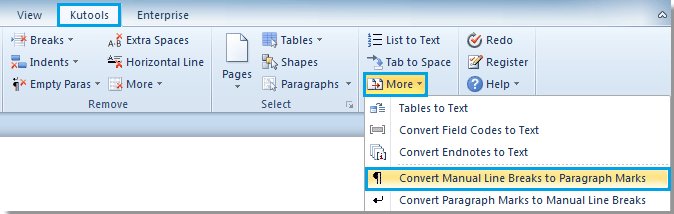
2. Po kliknutí Převeďte ruční konce řádků na značky odstavců, můžete vidět, že všechny měkké značky jsou převedeny na tvrdé značky z celého dokumentu.
 |
 |
 |
Poznámka:
Kromě převodu všech měkkých značek na tvrdé značky z celého dokumentu Kutools pro WordJe Převeďte ruční konce řádků na značky odstavců nástroj umožňuje převést všechny měkké značky na tvrdé značky z vybrané části dokumentu.
Podrobnější informace o Ruční rozdělení řádku na značku odstavce Kutools pro Word, navštivte: Ruční rozdělení řádku na značku odstavce.
Pokud chcete nahradit tvrdé výnosy měkkými výnosy, navštivte prosím: nahradit tvrdé výnosy měkkými výnosy ve Wordu.
Nejlepší nástroje pro produktivitu v kanceláři
Kutools pro Word - Zvyšte své zkušenosti se slovem Over 100 Pozoruhodné vlastnosti!
🤖 Kutools AI asistent: Transformujte své psaní pomocí AI - Generovat obsah / Přepsat text / Shrnout dokumenty / Vyžádejte si informace na základě dokumentu, vše ve Wordu
📘 Mistrovství dokumentů: Rozdělit stránky / Sloučit dokumenty / Exportovat výběr v různých formátech (PDF/TXT/DOC/HTML...) / Dávkový převod do PDF / Exportujte stránky jako obrázky / Tisk více souborů najednou...
✏ Úprava obsahu: Dávkové hledání a nahrazení přes více souborů / Změnit velikost všech obrázků / Transponujte řádky a sloupce tabulky / Převést tabulku na text...
🧹 Čištění bez námahy: Smést pryč Extra prostory / Sekce přestávky / Všechny záhlaví / Textová pole / Odkazy / Další nástroje pro odstraňování naleznete u nás Odstranit skupinu...
➕ Kreativní vložky: Vložit Tisíc separátorů / Zaškrtávací políčka / Tlačítka rádia / QR kód / čárový kód / Tabulka diagonálních čar / Titulek rovnice / Titulek obrázku / Titulek tabulky / Více obrázků / Objevte více v Vložit skupinu...
???? Přesné výběry: Přesně konkrétní stránky / Tabulky / Tvary / nadpisové odstavce / Vylepšete navigaci pomocí vice Vyberte funkce...
⭐ Vylepšení hvězd: Navigujte rychle na libovolné místo / automatické vkládání opakujícího se textu / plynule přepínat mezi okny dokumentů / 11 Konverzní nástroje...
